當(dāng)我們打開一張圖片,想要給圖片添加文字,而自己又不會PS時怎么辦?美圖秀秀!不錯,美圖秀秀是一款非常簡單易學(xué)的軟件,用它可以輕松地為圖片添加文字。今天我就來給大家分享下如何用美圖秀秀給圖片添加文字。

1、首先,電腦上要下載并安裝好美圖秀秀軟件,下載地址建議在360軟件管家里下載,比較安全。下載安裝好后,桌面上會自動生成快捷方式,我們要使用時,只需雙擊快捷方式,美圖秀秀的首頁畫面就呈現(xiàn)在我們眼前了
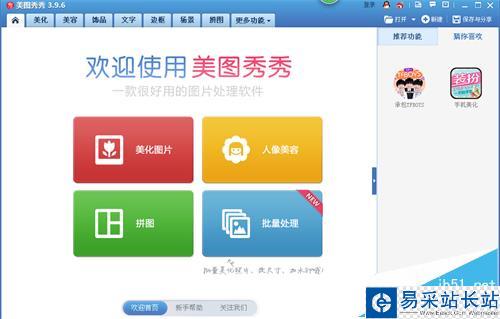
2、在美圖秀秀的首頁,我們點(diǎn)擊“美化圖片”,彈出“美化圖片”的頁面
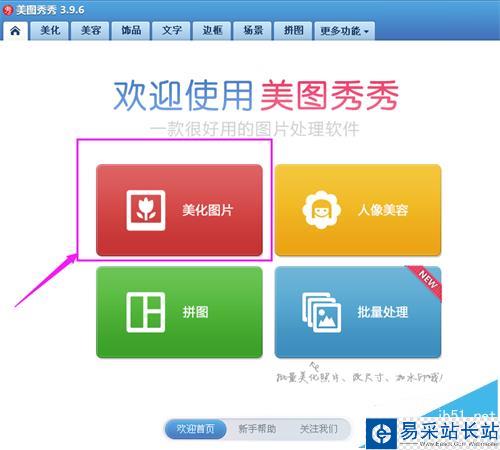
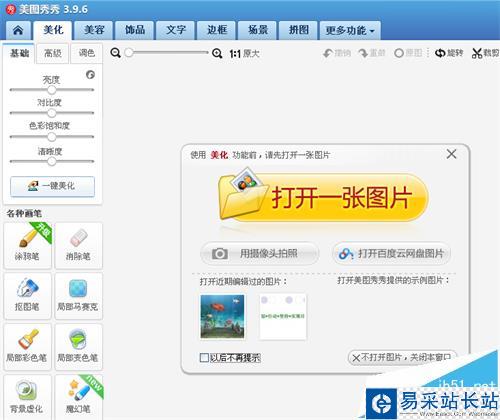
3、接下來我們點(diǎn)擊頁面中“打開一張圖片”,彈出如下圖所示畫面,我們選擇我們想要編輯的圖片后,點(diǎn)擊“打開”

4、圖片打開后,我們想要給圖片添加文字,這時在美圖秀秀的視圖菜單中找到“文字”,如下圖

5、我們點(diǎn)擊“文字”,彈出編輯“文字”的頁面,如下圖所示

6、在編輯文字的頁面,我們看到左邊工具欄中有“輸入文字”、“漫畫文字”、“動畫閃字”和“文字模版”4個選項
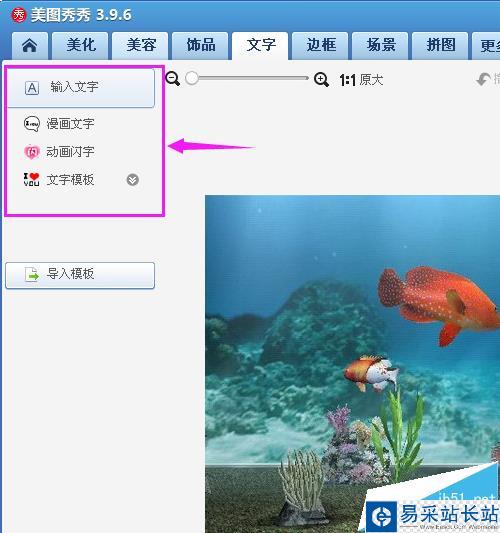
7、我們現(xiàn)在以“漫畫文字”為例,給大家做下演示。我們點(diǎn)擊“漫畫文字”,在右邊工具欄看到“在線素材”和“已下載素材”,在連網(wǎng)情況下,我們可以使用“在線素材”
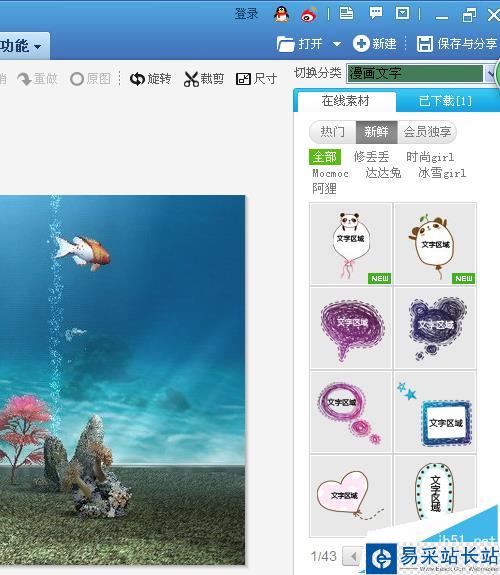
8、我們現(xiàn)在任選一種“在線素材”來演示,如下圖標(biāo)出的素材

9、在“漫畫文字編輯框”位置,“請輸入文字”位置輸入漢字,現(xiàn)在我們輸入“快樂魚兒”,如下圖

10、
10、我們接下來還可以選擇我們輸入文字的“字體”和“顏色”,“字體”我們就用“宋體”,顏色我們單擊顏色后面的小方框,現(xiàn)在我們選擇“紫色”,如圖中所示
新聞熱點(diǎn)
疑難解答